Aktualisiert April 2024: Erhalten Sie keine Fehlermeldungen mehr und verlangsamen Sie Ihr System mit unserem Optimierungstool. Hol es dir jetzt unter diesen Link
- Laden Sie das Reparaturtool hier.
- Lassen Sie Ihren Computer scannen.
- Das Tool wird dann deinen Computer reparieren.
Standardmäßig wird Firefox automatisch aktualisiert. Sie können jederzeit manuell aktualisieren. In diesem Fall wird ein Update heruntergeladen, aber erst installiert, wenn Sie Firefox neu starten.
Es gibt viele Gründe, Firefox auf die neueste Version zu aktualisieren. Meistens ist es eine gute Sache, Firefox zu aktualisieren, wenn Ihr Browser nicht richtig funktioniert. Ein weiterer Grund für die Aktualisierung von Firefox ist die Tatsache, dass jede Version Hunderte von Fehlern behebt und Probleme vermeidet, sodass Sie dies nie tun müssen.
Manuelles Update von Firefox unter Windows
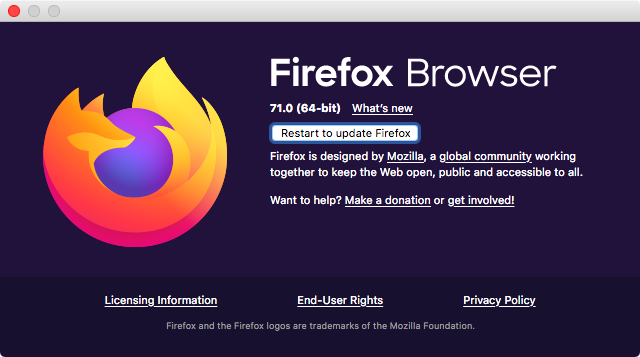
Öffnen Sie einfach Firefox, um herauszufinden, ob auf Ihrem Windows-Computer ein Firefox-Update vorhanden ist. Klicken Sie auf das Hamburger-Symbol (die drei horizontalen Linien) in der oberen rechten Ecke.
- Klicken Sie unten in der Liste auf "Hilfe".
- Klicken Sie im Hilfemenü auf "Über Firefox".
- Das Fenster "Über Mozilla Firefox" wird angezeigt. Es enthält Informationen zur aktuellen Version von Firefox, die auf Ihrem Computer ausgeführt wird. Wenn Sie über die neueste Version verfügen, wird in diesem Fenster "Firefox ist auf dem neuesten Stand" angezeigt.
- Wenn nicht, wird die Schaltfläche "Nach Updates suchen" angezeigt. Wenn bereits ein Update im Hintergrund geladen wurde, wird die Schaltfläche "Neustart zum Aktualisieren von Firefox" angezeigt.
- Klicken Sie auf eine dieser Schaltflächen, damit Firefox das neueste Update herunterladen oder installieren kann.
- Klicken Sie nach dem Neustart von Firefox erneut auf Hilfe> Über Firefox, um sicherzustellen, dass Sie über die neueste Version verfügen.
Aktualisierung vom April 2024:
Sie können jetzt PC-Probleme verhindern, indem Sie dieses Tool verwenden, z. B. um Sie vor Dateiverlust und Malware zu schützen. Darüber hinaus ist es eine großartige Möglichkeit, Ihren Computer für maximale Leistung zu optimieren. Das Programm behebt mit Leichtigkeit häufig auftretende Fehler, die auf Windows-Systemen auftreten können – ohne stundenlange Fehlerbehebung, wenn Sie die perfekte Lösung zur Hand haben:
- Schritt 1: Laden Sie das PC Repair & Optimizer Tool herunter (Windows 10, 8, 7, XP, Vista - Microsoft Gold-zertifiziert).
- Schritt 2: Klicken Sie auf “Scan starten”, Um Windows-Registrierungsprobleme zu finden, die PC-Probleme verursachen könnten.
- Schritt 3: Klicken Sie auf “Repariere alles”Um alle Probleme zu beheben.
Manuelles Aktualisieren von FireFox auf Ihrem Mac
Erfahren Sie, wie Sie Firefox unter MacOS aktualisieren:
- Öffnen Sie im geöffneten Firefox-Browser das Menü „Firefox“ und wählen Sie „Über Firefox“.
- Klicken Sie auf die Schaltfläche "Jetzt aktualisieren", falls verfügbar. Wenn Sie sehen, dass Firefox auf dem neuesten Stand ist, befinden Sie sich bereits in der neuesten Version.
- Firefox wird automatisch beendet und neu gestartet, um die Installation eines Updates abzuschließen.
So aktivieren Sie automatische Updates in Firefox

Die folgenden Screenshots zeigen den Vorgang auf einem Windows 7-System. Die gleichen Schritte gelten jedoch auch für Firefox unter Windows 10 und Apple OS X.
- Klicken Sie auf die Menüschaltfläche in der oberen rechten Ecke
- Klicken Sie auf Optionen. Es heißt Einstellungen unter OS X.
- Klicken Sie auf Erweitert.
- Klicken Sie auf Aktualisieren.
- Wählen Sie Updates automatisch installieren.
- Aktivieren Sie das Kontrollkästchen neben "Verwenden eines Hintergrunddienstes zum Installieren von Updates". Diese Option ist für Firefox unter OS X nicht verfügbar.
Firefox auf dem neuesten Stand halten
Möglicherweise haben Sie im Abschnitt "Updates" von Firefox auf der Seite "Optionen / Einstellungen" festgestellt, dass es auch eine Einstellung gab, mit der gesteuert werden kann, wie Firefox mit zukünftigen Updates umgeht:
Mit dieser Einstellung können Sie steuern, wie Firefox mit neuen Updates umgeht. Sie können Firefox das erledigen lassen Update auf eigene Faust;; Sie können Firefox auch nach Updates suchen lassen, aber Sie können entscheiden, wann diese installiert werden sollen.
Suchmaschinen-Updates
Die Option "Suchmaschinen aktualisieren" stellt sicher, dass die "intelligente Suche" in der Adressleiste immer funktioniert, wenn die Suchanbieter einige technische Details ändern. Es ist wahrscheinlich am besten, wenn Sie das Kontrollkästchen aktivieren.
https://support.mozilla.org/en-US/kb/update-firefox-latest-release
Expertentipp: Dieses Reparaturtool scannt die Repositorys und ersetzt beschädigte oder fehlende Dateien, wenn keine dieser Methoden funktioniert hat. Es funktioniert in den meisten Fällen gut, wenn das Problem auf eine Systembeschädigung zurückzuführen ist. Dieses Tool optimiert auch Ihr System, um die Leistung zu maximieren. Es kann per heruntergeladen werden Mit einem Klick hier

CCNA, Webentwickler, PC-Problembehandlung
Ich bin ein Computerenthusiast und ein praktizierender IT-Fachmann. Ich habe jahrelange Erfahrung in der Computerprogrammierung, Fehlerbehebung und Reparatur von Hardware. Ich spezialisiere mich auf Webentwicklung und Datenbankdesign. Ich habe auch eine CCNA-Zertifizierung für Netzwerkdesign und Fehlerbehebung.

